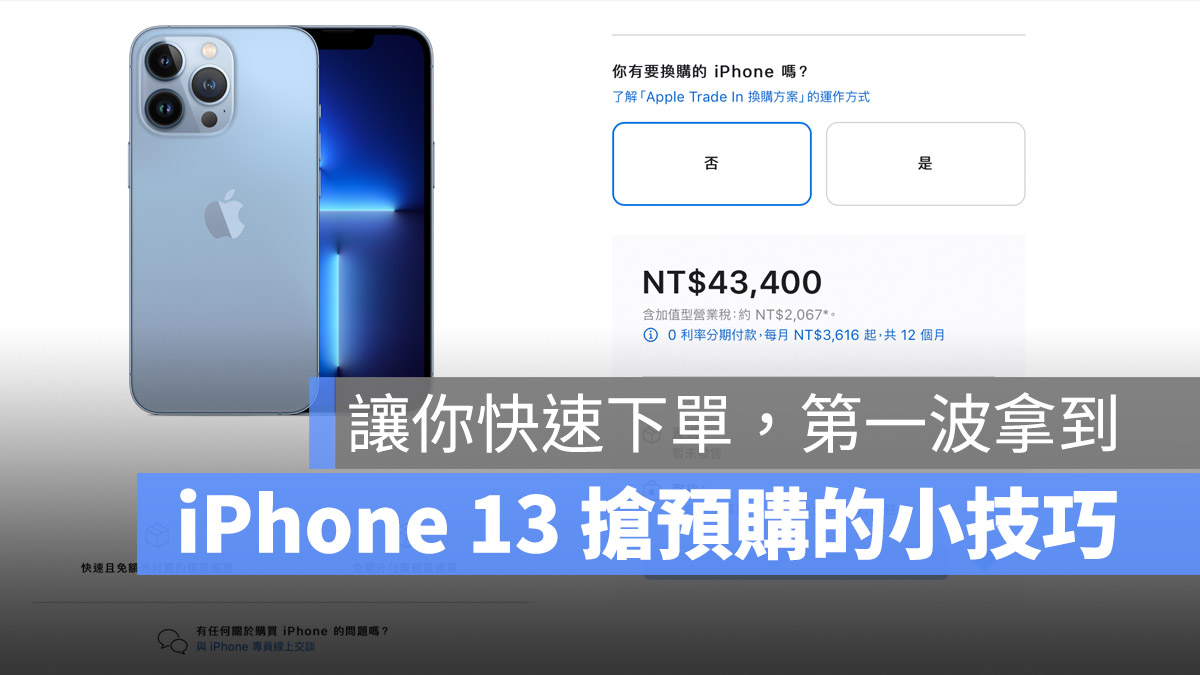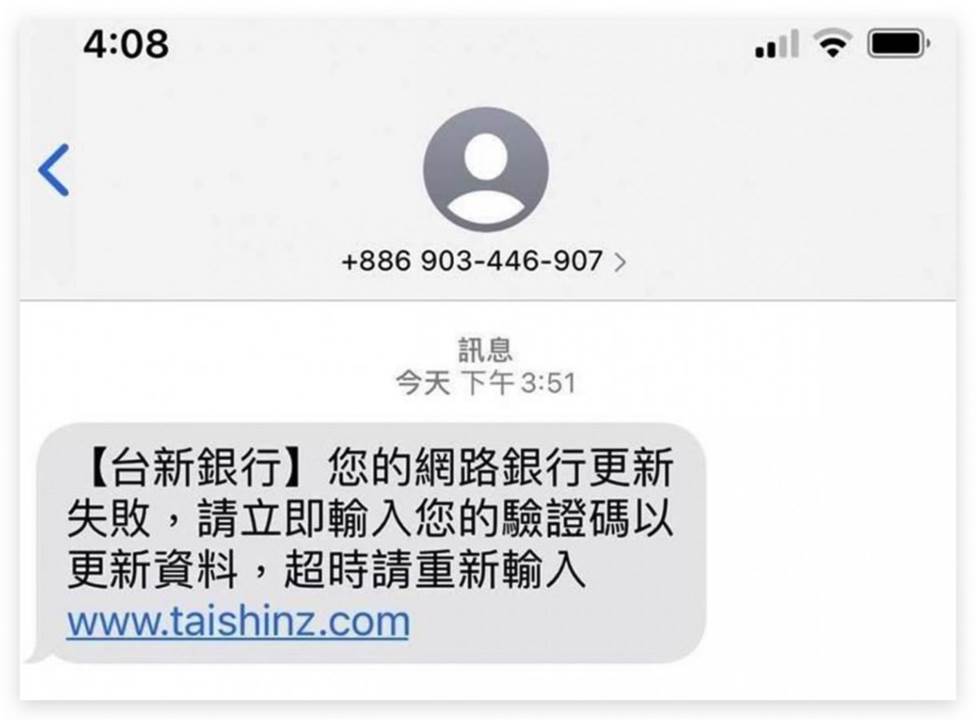iPhone 13 的預購日期就在 9/17 日的晚上 8 點,雖然說很多人都覺得這次 iPhone 13 亮點不足,但相信要換機的人還是不少,尤其這次的拍照、錄影功能大幅提升,這部分真的誘人。
今天果仁就要跟大家分享幾個在預購開放後,可以讓你快速完成結帳,並且在第一波就拿到的 iPhone 預購小技巧。
🔥 最新 iPhone 14 預購技巧 🔥
iPhone 14 預購技巧全攻略,第一波買到 iPhone 14 的預購教學
iPhone 13 官網預購流程
因為預購是在晚上 8 點開始,所以依照慣例,蘋果會提前關閉線上 Apple Store 或是 Store App,只會看到一顆蘋果的動畫,直到八點才會重新開放。
在這時候就必須要先確定好自己要買的 iPhone 型號、容量大小、顏色,當頁面重新開放後,就會開啟購買的按鈕,所以八點一到,重整進入頁面後,就可以快速選好上述的選項,然後按下「加入購物袋」,接著就是結帳、確認個人資料,最後刷卡付錢,就完成整個預購的流程。
預購的 iPhone 13 什麼時候會收到
基本上只要可以在開賣後 5 到 10 分鐘內完成結帳的人,幾乎都可以在開賣當天、甚至是前一天就收到預購的 iPhone 13,蘋果的送貨時程幾乎都相當準時,就算手速慢了一點,可能也是大概 2、3 天後就可以收到。
但如果你是幾個小時後才預購,剛好想要的型號、規格又相當搶手,有時候可能要等上幾個禮拜也不一定。
iPhone 13 預購第一波小技巧
01、將商品加入喜好項目
雖然在預購開放前,無法將商品加入購物車或是結帳,但是可以將選定好的 iPhone 13 包含顏色、容量大小、型號一併加入「喜好項目」,等到預購開放時,就不需要再重頭選一遍。
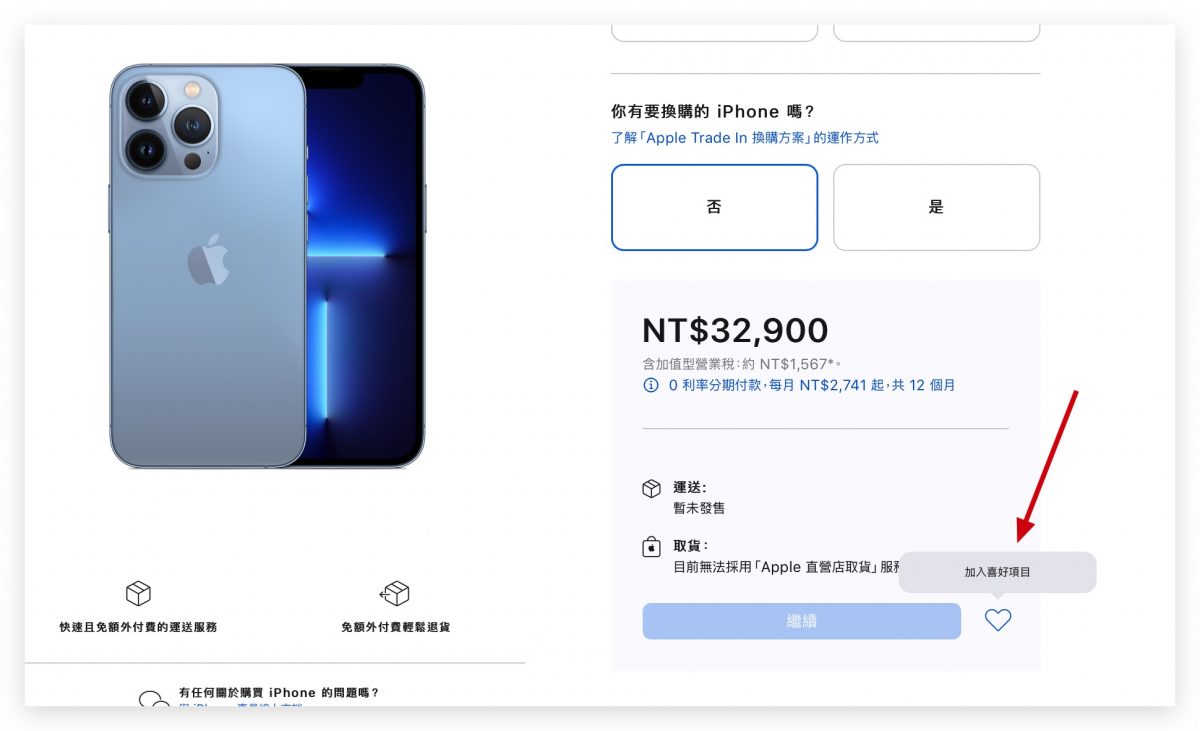
登入自己的 Apple ID 後,右上方的選單就可以直接選擇「喜好項目」這個選項,然後選擇加入好的 iPhone 13,就會直接開啟訂購頁面,並且把顏色、規格、容量大小這些選項都選好,直接拉到下面就可以加入購物袋。
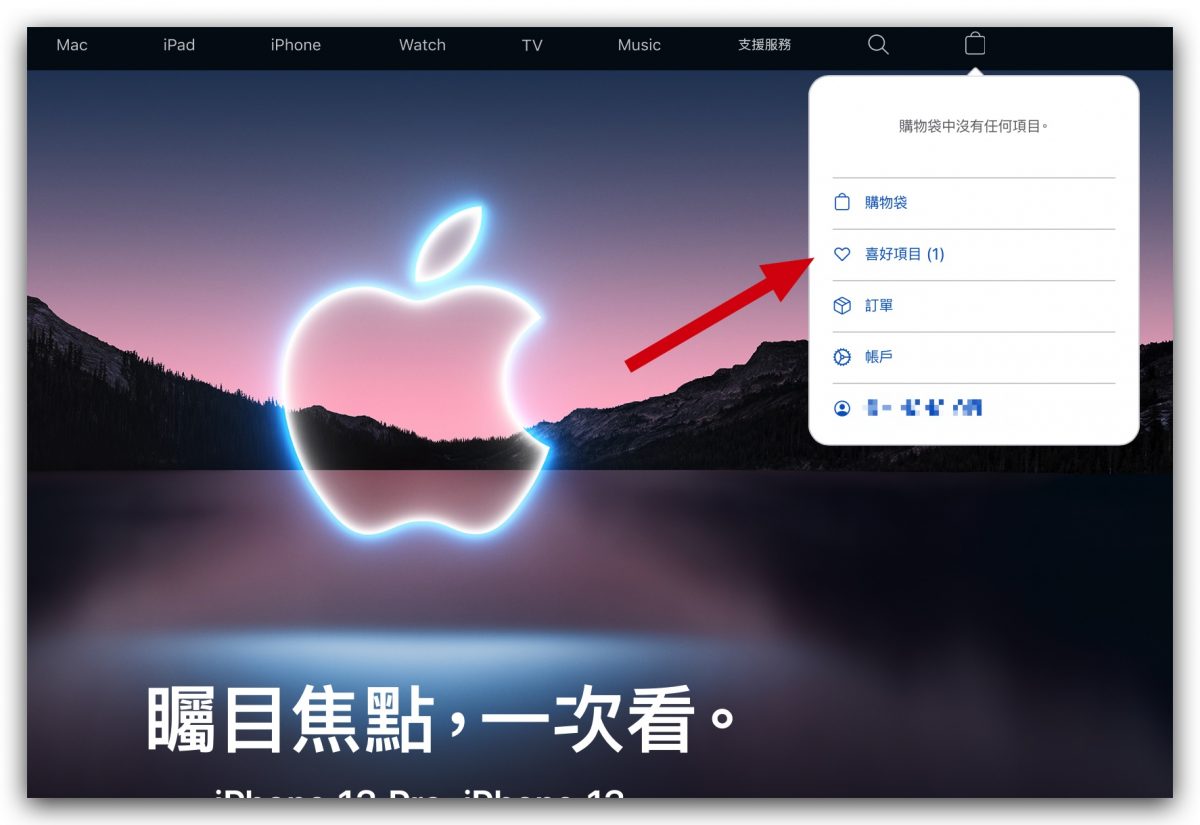
點擊這個之前加入的 iPhone 13
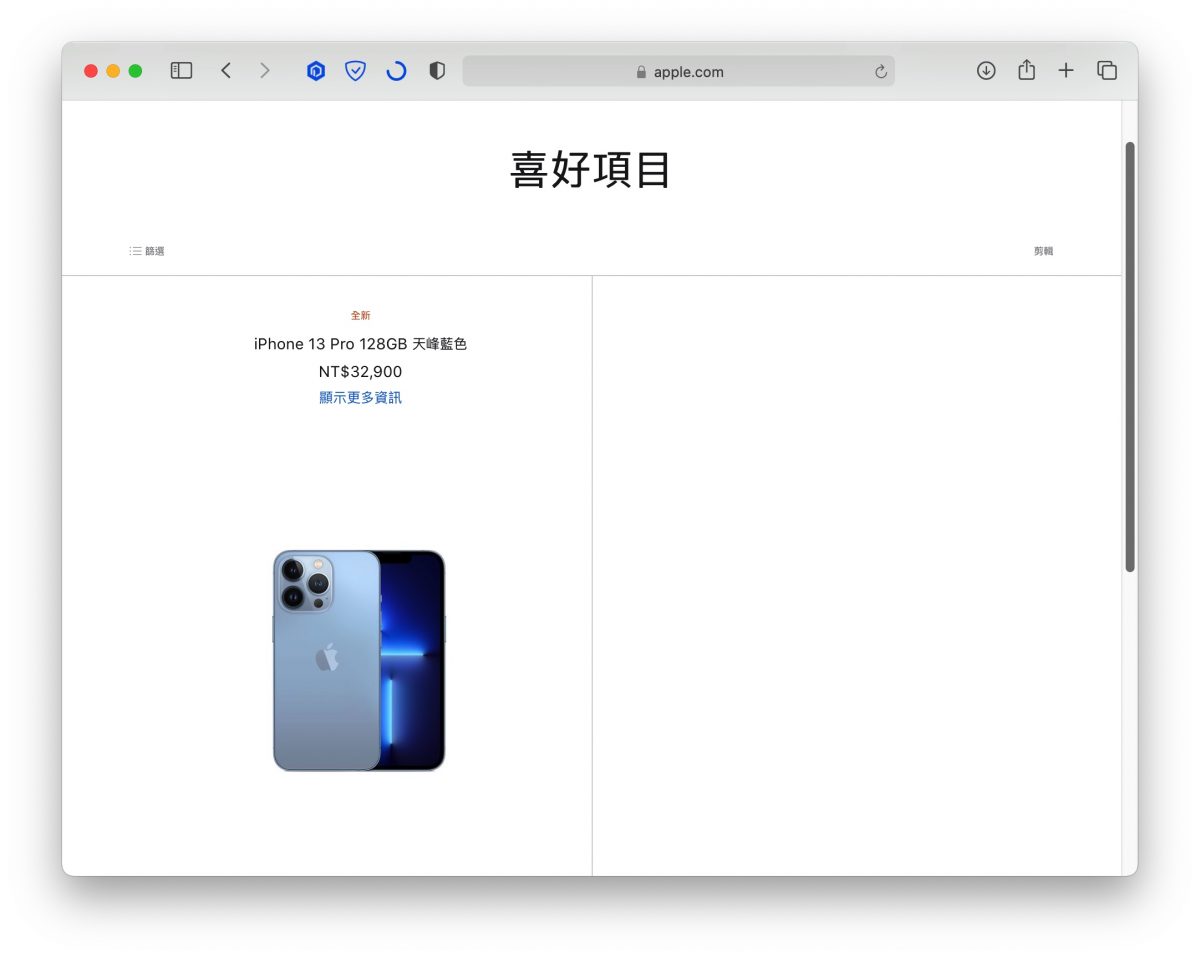
進來後,所有選項都選好了。
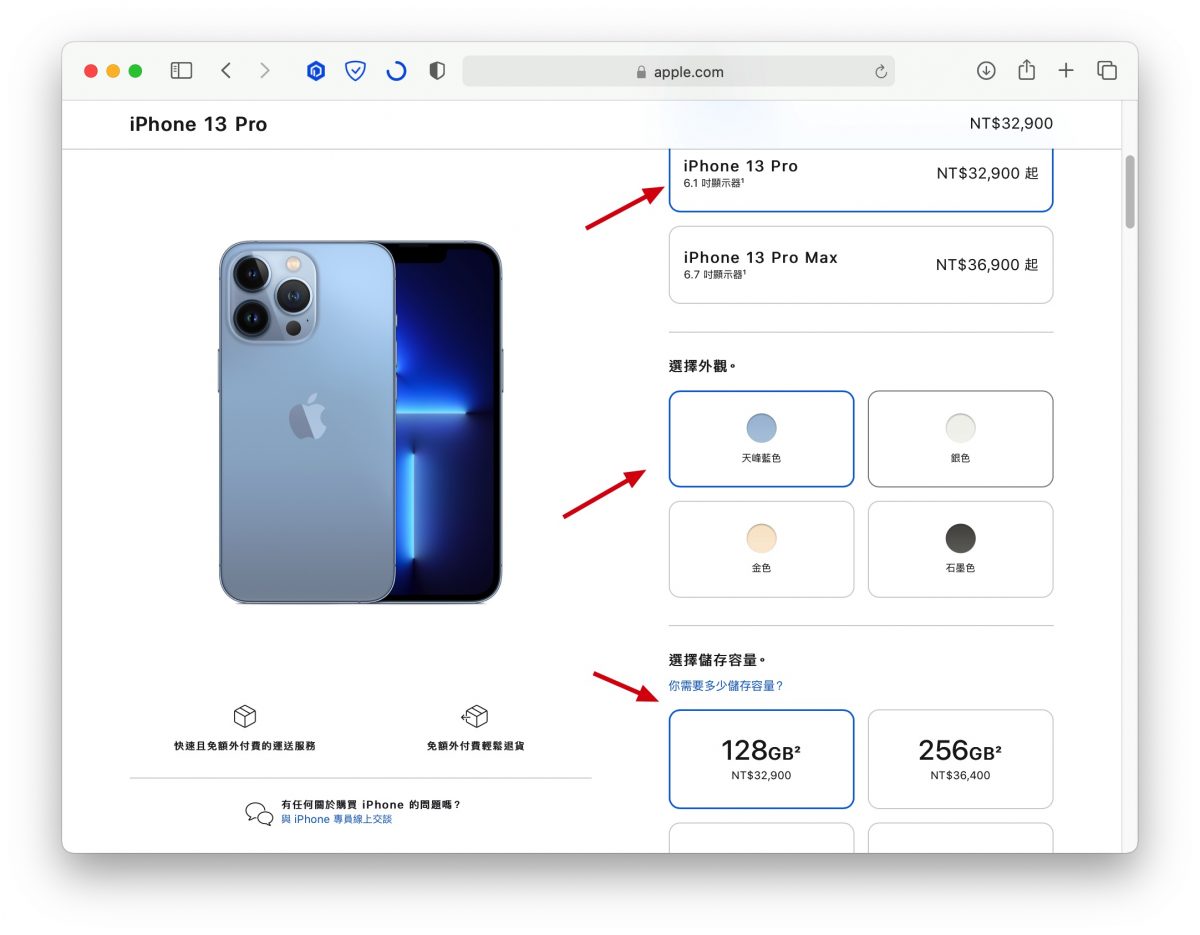
02、不用再檢視一次購物購物袋,直接結帳
上一個步驟將商品加入購物袋後,會再轉入下面這個頁面,正常來說,這時都是點擊「檢視購物袋」,然後再進到下一個頁面,再點一下「結帳」,之後才會詢問你是訪客或者要求登入 Apple ID。
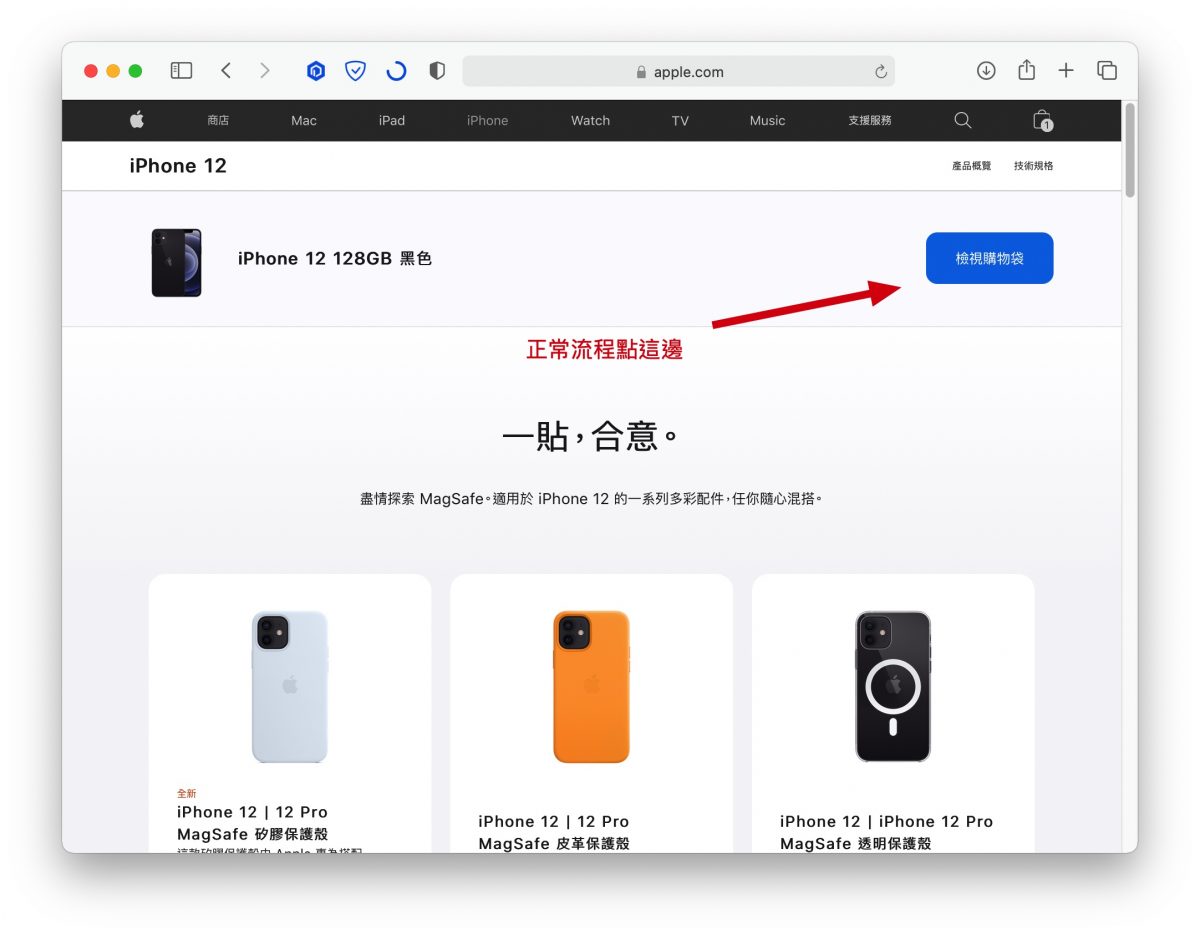
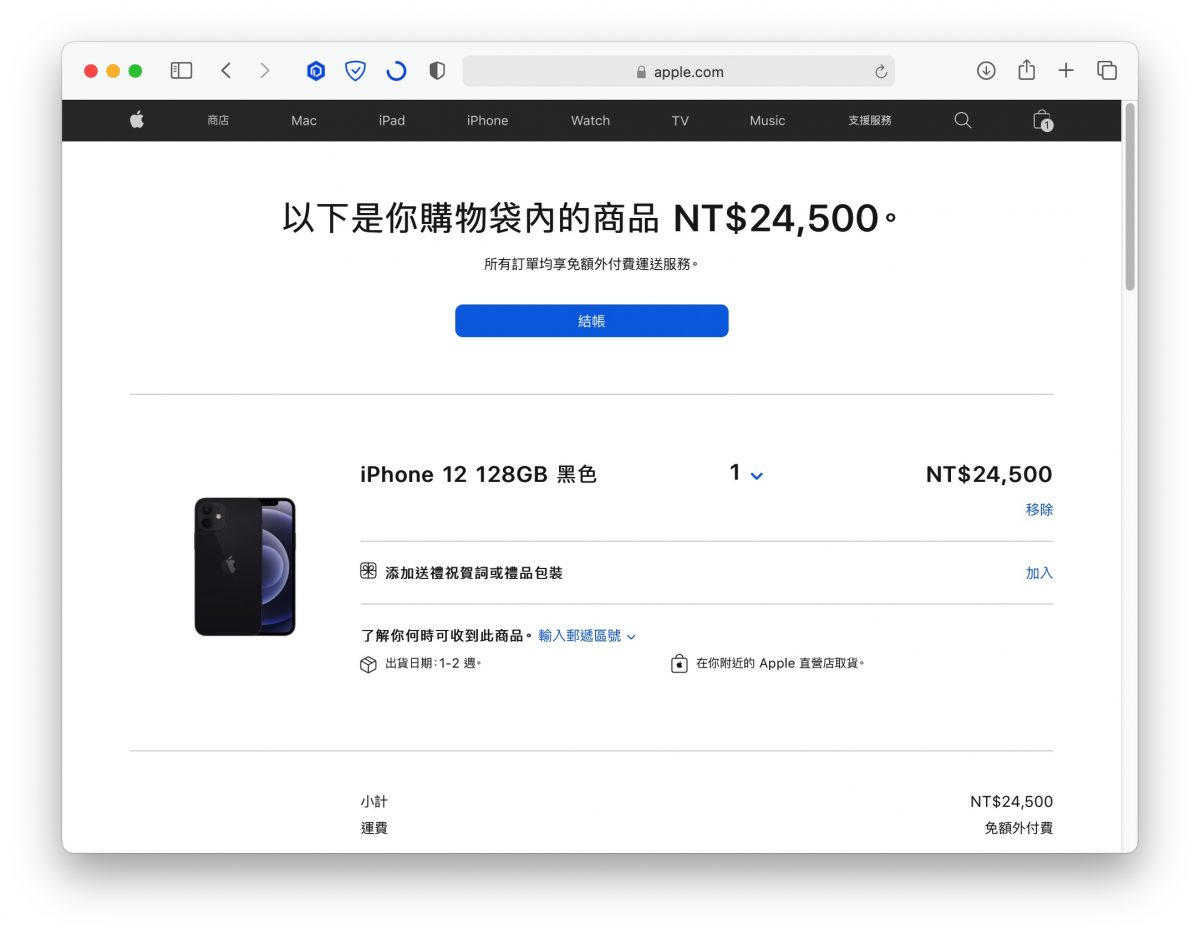
點完結帳後才會要你選擇訪客身份或是要登入。
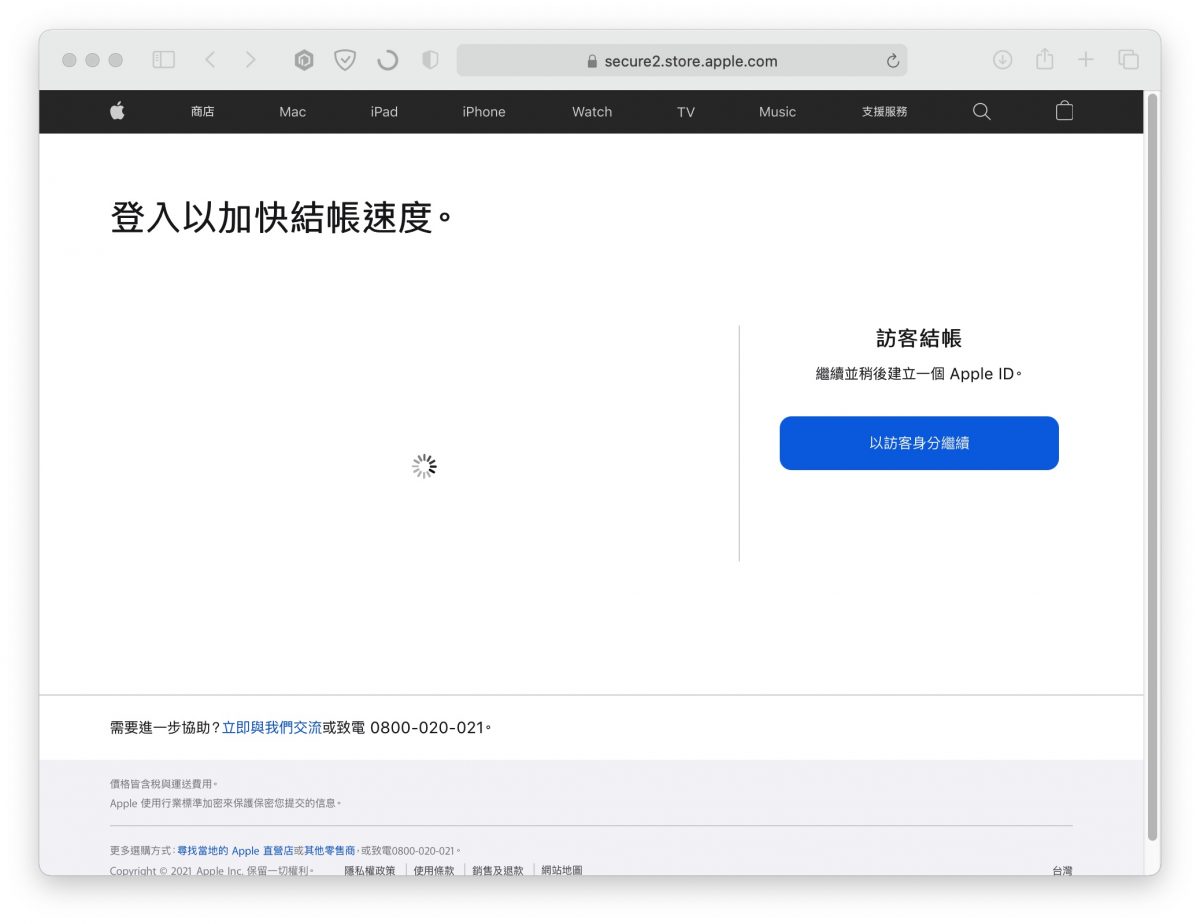
但其實加入購物袋後,選右上角的「購物袋 icon」,直接點「結帳」 按鈕,就可以直接進到詢問是訪客或者要求登入 Apple ID 的頁面,這樣就又比其他人少了一個頁面的時間。
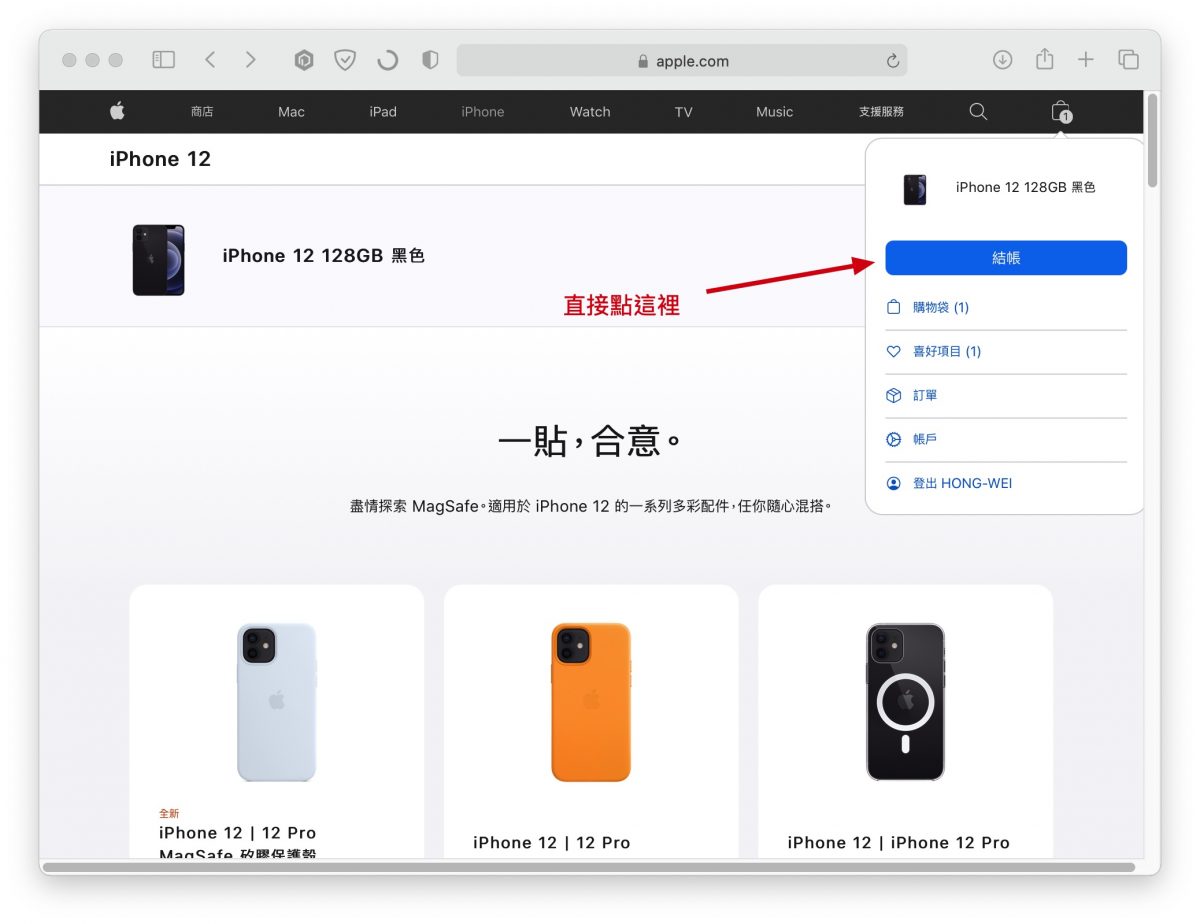
下一頁就直接到這裡了,比別人少一頁的流程。
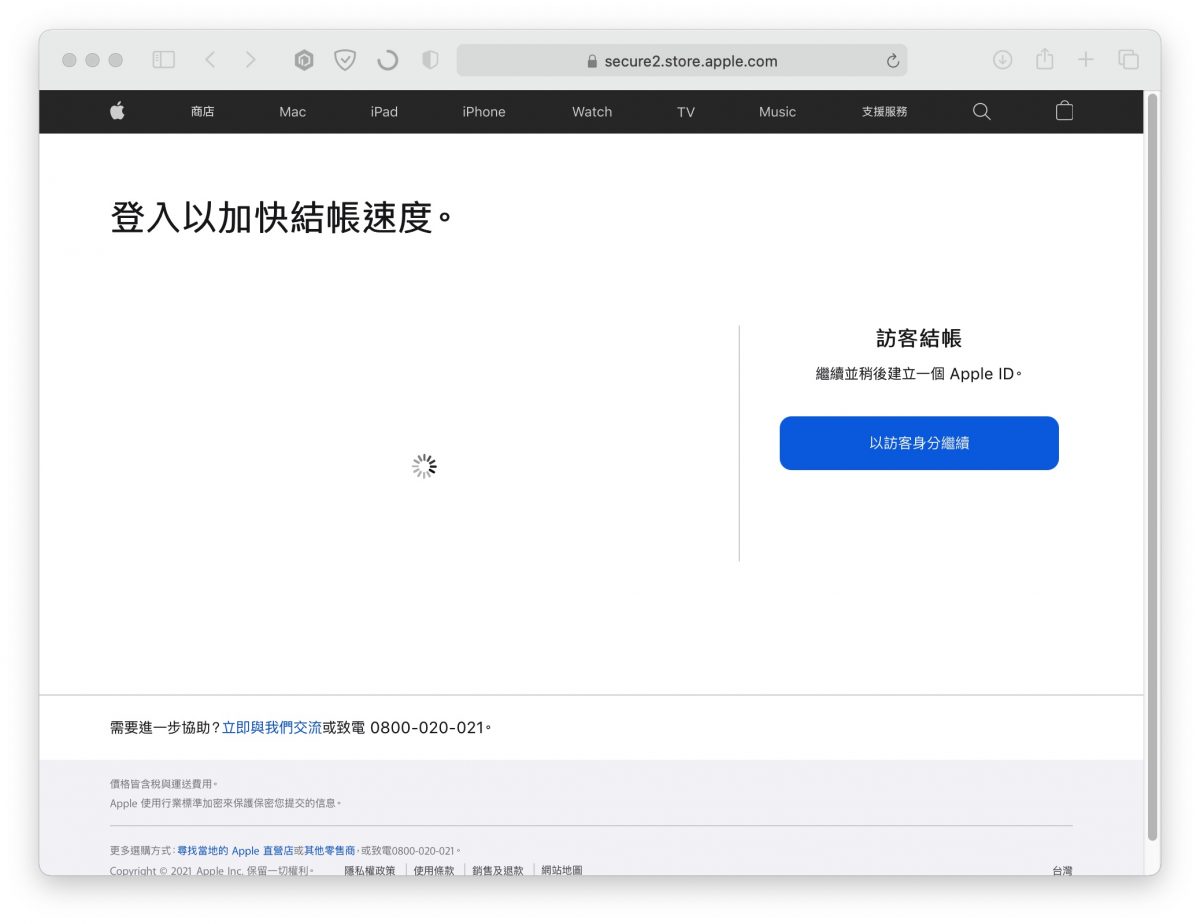
03、用 Apple ID 登入
接著會建議利用 Apple ID 登入,因為如果以訪客方式登入的話,後續還要手動 key 資料,若是想要快速的把收件地址、姓名都填好的話,最好是直接登入 Apple ID,這樣就可以直接把資料帶出來,不需要一個一個手動打,甚至比複製貼上還要快。
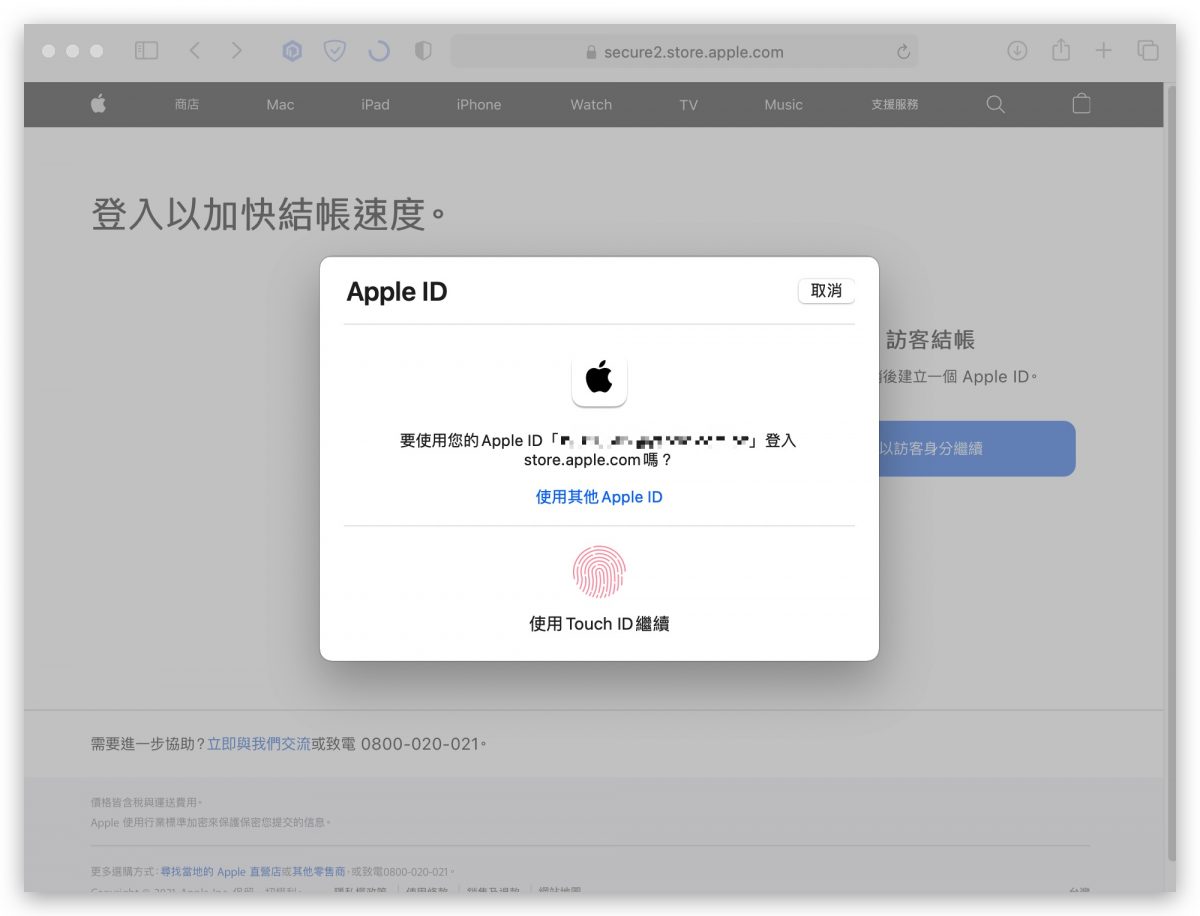
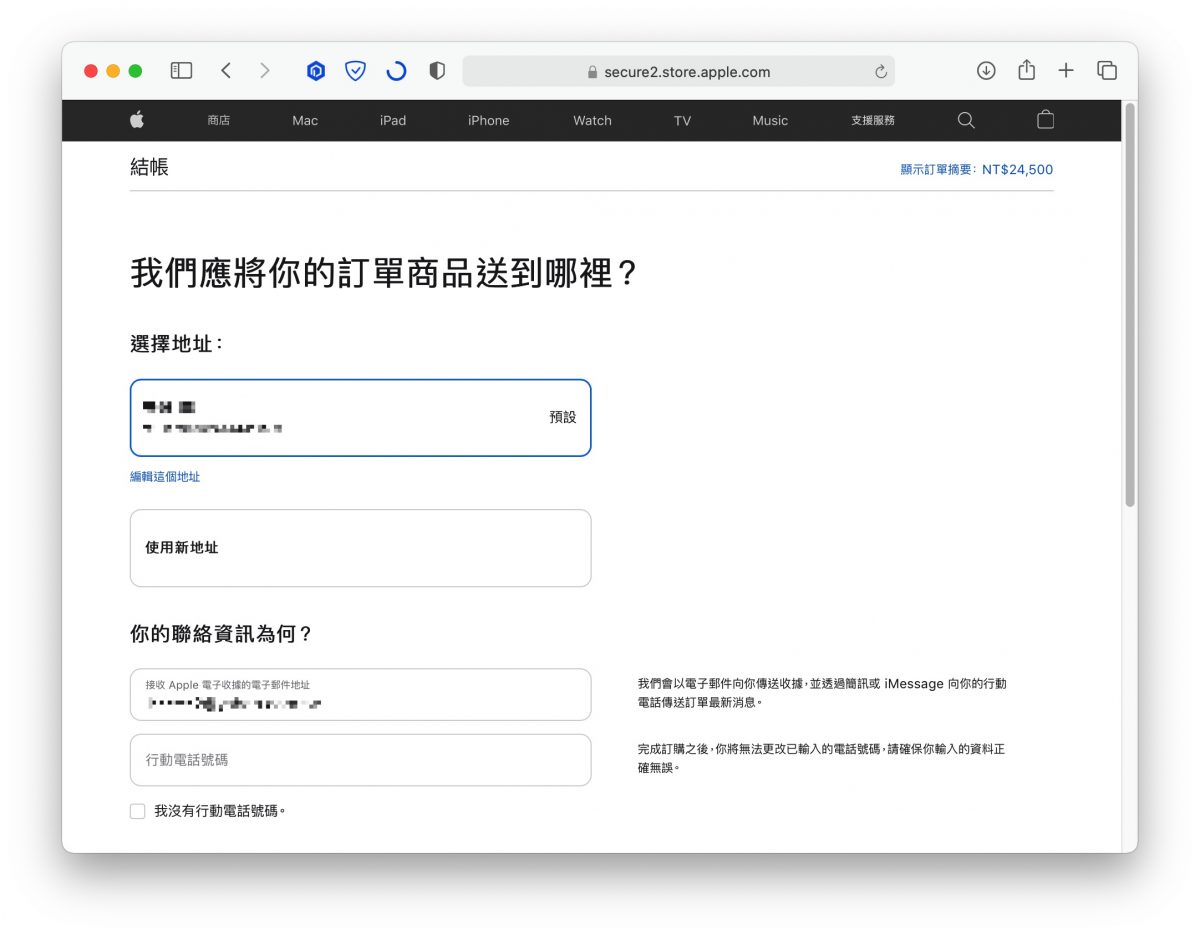
04、將瀏覽器設定「信任瀏覽器」
如果電腦沒有 Touch ID 的人,記得要先提早登入一次,然後將瀏覽器設定為「信任的瀏覽器」,不然當你登入 Apple ID 時,還會被要求進行兩步驟驗證,這樣時間就被拖慢了。
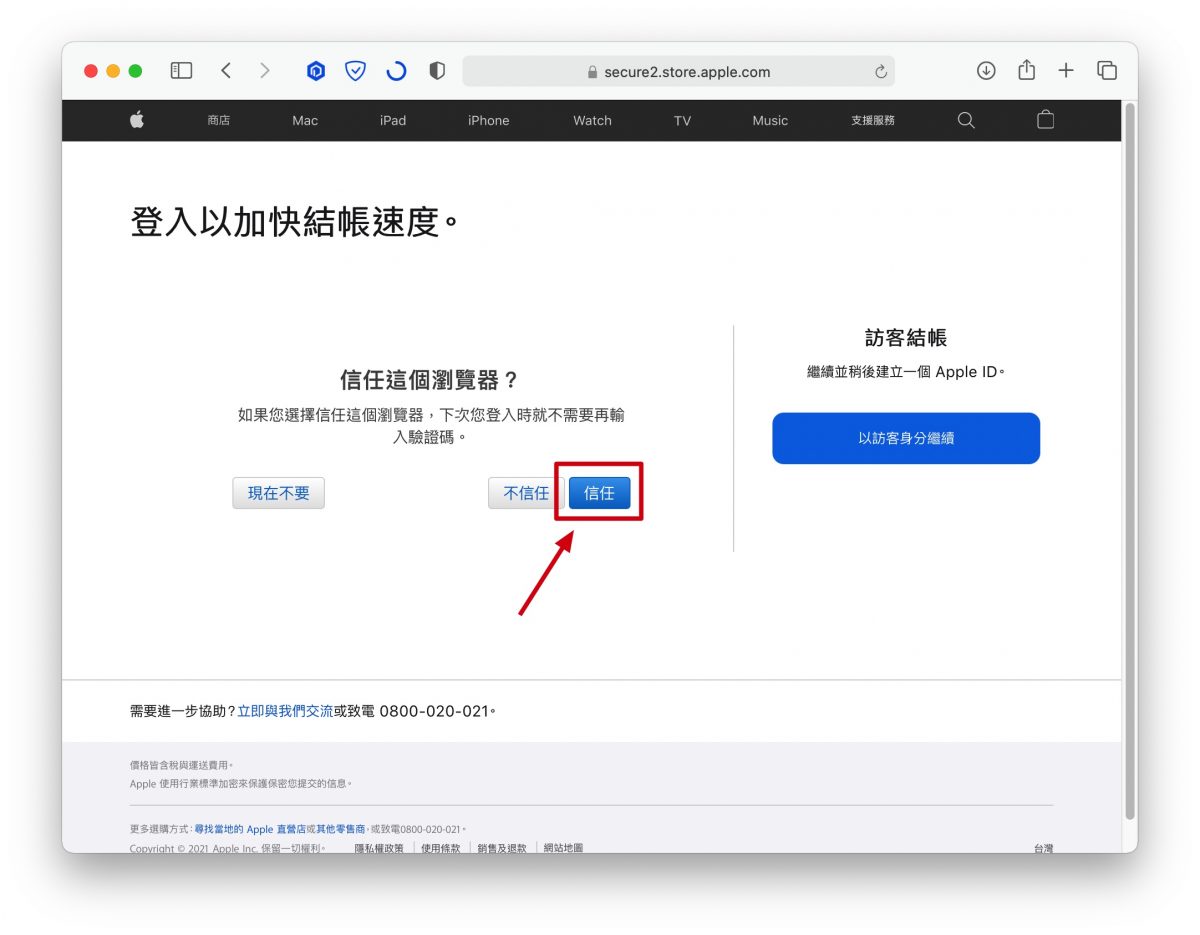
05、儘量用 Apple Pay 或是提早將信用卡儲存到 Apple ID 內
使用 Apple Pay 付款的話,動作就很快,只要指紋掃一下就可以完成結帳,不需要再背信用卡號;或者是提早將信用卡號存到 Apple ID 內,這樣也可以直接點選,不用再另外輸入,但安全碼的部分還是得手動 Key,所以還是建議用 Apple Pay
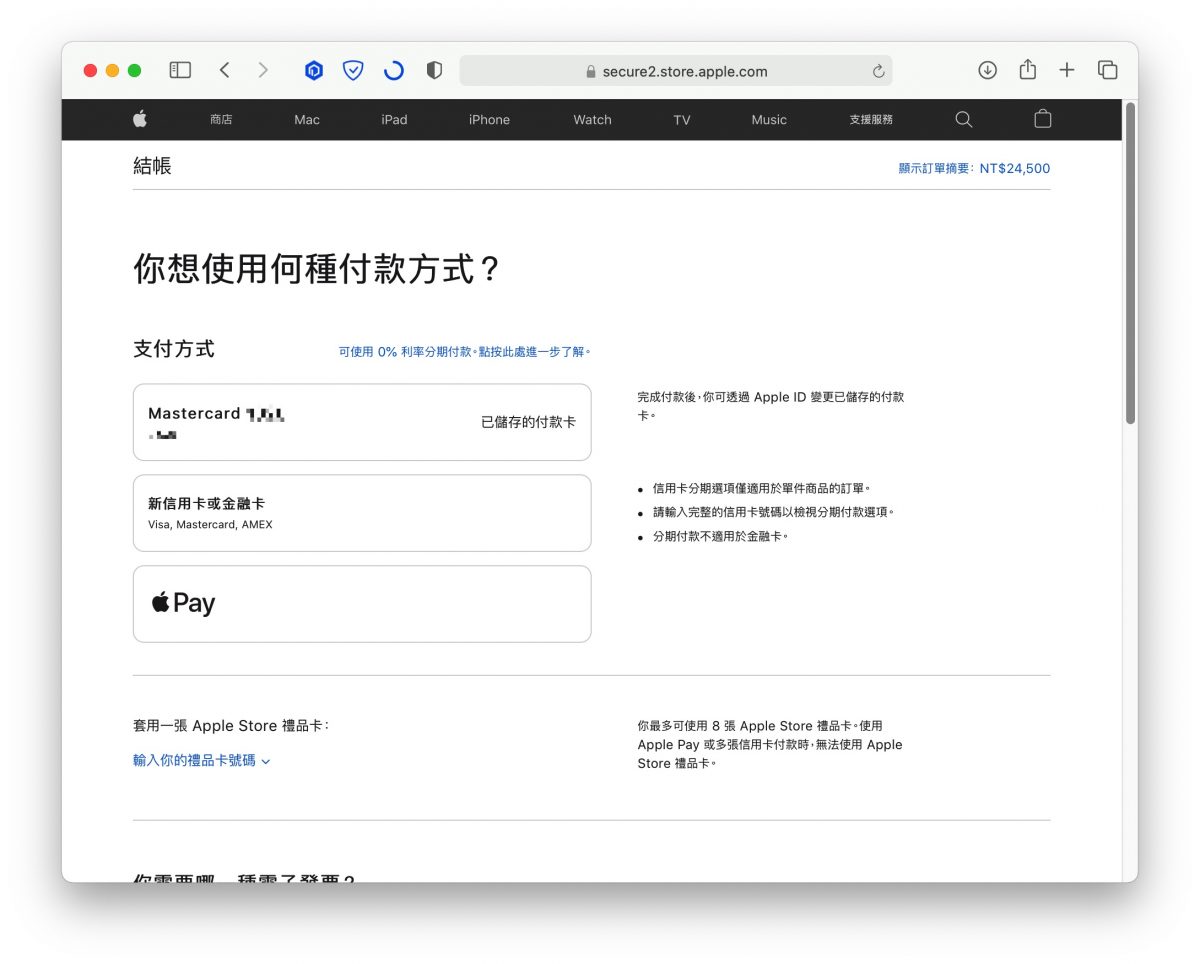
iPhone 的 Apple Store 如何快速預購?
在 iPhone 上的 Apple Store 想要快速預購到第一波就能拿到的 iPhone 其實做法概念也是一樣的,就是先把要的規格選好,然後加入「喜好清單」內,到時候就可以直接結帳。
詳細的操作方式可以參考我們去年針對 iPhone 12 預購時寫的文章:
以上就是這次要跟大家分享的 iPhone 13 預購搶第一波拿到的小技巧,希望大家都可以順利預購到自己想要的型號,然後快快拿到新手機。
無所畏懼~專為 iPhone 13 而生的 imos 全機防護系列

imos 新世代產品問世,在 iPhone 13 上市後,用 imos 提供手機最頂級、完善的各種防護。
imos 滿版康寧玻璃保護貼保護 iPhone 13 螢幕,這款保護貼採用業界最高 9H 硬度製作,抗汙塗層覆蓋整片玻璃讓手指觸控飛快疾行,兼具抗刮、抗油汙效果。亦推出莫氏硬度9M的藍寶石螢幕貼來保護螢幕。
此外,iPhone 13 背面鏡頭也可使用 imos 藍寶石金屬框鏡頭保護貼,此新一代款式專為iPhone13系列所設計,imos公司並已申請外觀專利及新型專利,此新產品特色為臨摹原廠鏡頭外觀輪廓而精雕出雙窄邊金屬框,金屬材質上有真燒鈦合金、微燒鈦不鏽鋼、基本標準色鋁合金可選擇,再崁入莫氏硬度僅次於鑽石的 9M 人造藍寶石鏡片成型,亦擁有IP66/IP68防水防塵設計,既能達到傳遞原廠拍照成像的高品質,又能避免鏡頭被刮傷、撞壞的風險。
最後再裝上 imosCase 美國軍規等級的防震保護殼,就可以讓 iPhone 13 達到完全防禦的無憂境界。
-
imos for iPhone 13 全機防護系列產品連結:請點此
今天發表會後打算換新 iPhone 13嗎?
記得用 App 保護你的資料安全
另外要提醒大家, 我們不久前才報導過,有數千起 iCloud 帳號被盜的事件發生,主要的原因就是嫌犯偽裝成蘋果客服人員向用戶騙取 iCloud 帳號,而類似這樣新型態的釣魚詐騙還包括假網銀、假通知、假粉絲團等等,看起來都跟正常的沒什麼兩樣,一不注意就會將個資提供出去,非常難以防範,就連網路老手也有可能上當!下圖就是今年過年前,一名女子因為詐騙簡訊遭騙 20 萬的簡訊截圖,如果不說,其實很多人真的不會懷疑這是詐騙簡訊。
雖然 iPhone 和 iPad 搭配的 iOS 有針對用戶的隱私作保護,但是像上述的釣魚網站比較難防,畢竟那也是使用者自己將帳號密碼輸入進去的,如果這時有使用趨勢科技的行動安全防護 App,在第一時間就能偵測到詐騙網址並阻擋,可以替家中使用 iPhone、iPad 的長輩安裝,當然自己使用也很好用,加強資安防護,上網的時候比較安心! 此外,不僅可以自動偵測連結,也可以用截圖來檢測喔!
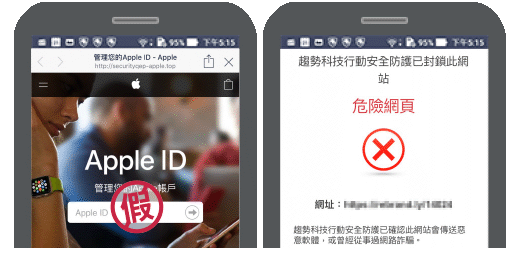
搭配 iPhone 13 新上市,DEVILCASE 全新升級惡魔防摔殼 PRO
DEVILCASE 惡魔防摔殼 PRO 針對最新的 iPhone 13 提供了更多技術性設計,包含了
- 多款顏色造型的《鋁合金鏡頭防護環》
- 抗菌與無毒兩項認證的包覆式手機殼,有效抑制細菌孳生
- 材質背板選擇多元
- 支援Magsafe功能
讓你在擁有最新的 iPhone 13 同時,也能有全方位的保護,還能展現出強烈的個人風格!
- 前往DEVILCASE官網打造專屬客製化手機殼:請點此
用 RhinoShield 犀牛盾保護 iPhone 13
所有配件一次就可以買齊
很多人在新手機收到以前,就會先將保護殼準備好,而 RhinoShield 犀牛盾提供了超越軍規防摔標準的防護力,還有超多知名、好看的聯名款可以選擇,擁有高度客製化與模組化。
除此之外,3D 壯撞貼還能保護螢幕不刮傷,摔不碎的獨家耐衝擊材料, 可以有效吸收衝擊力度。

- 前往 RhinoShield 官網購買:請點此
(輸入折扣碼 21AA-13 還可享有 9 折優惠)
喜歡透明殼就不能錯過 SwitchEasy 魚骨牌
軍規防摔、杜絕泛黃
如何讓人第一時間知道你換了 iPhone13 ?透明殼就是最佳選擇,SwitchEasy 魚骨牌透明殼專家,完美呈現 iPhone13新色原始之美,又兼具軍規防摔保護力。現在SwitchEasy提供你三款主打透明殼:ALOS lite 1年發黃免費換新;ALOS 永不發黃抗菌透明殼;AERO+ 超薄透明背板,支援 MagSafe。
- 前往 SwitchEasy 魚骨牌官網購買: 請點此
(輸入折扣碼 APPLEALMOND 可享有全站92折優惠)
懶得看文字?發表會精華 3 分鐘影片懶人包幫你準備好了
延伸閱讀》
- 【蘋果發表會懶人包總整理】iPhone 13、iPad 9、iPad mini 6 以及 Apple Watch 7
- iPhone 13 Pro 與 iPhone 13 Pro Max 發表!1TB 容量、120Hz、全鏡頭夜景
- iPhone 13 與 iPhone 13 mini 發布!五種顏色、續航力更高、錄影可自動對焦
- Apple Watch Series 7 發表!五種顏色,18 小時續航力,曲面螢幕
- 全新 iPad 發表!還有人物居中功能,全新前置鏡頭
- 第六代 iPad mini 發表!全螢幕設計、Touch ID,支援 Apple Pencil 2
- iPhone 13 預購信用卡優惠:蝦皮購物搶先開放預約 iPhone 13 信用卡回饋懶人包